Wix Restaurants: cambiarse a la nueva app Pedidos de Wix Restaurants
9 min
En este artículo
- Paso 1 | Revisa los ajustes
- Paso 2 | Configura las funciones que no se transfirieron
- Paso 3 | Revisa el diseño y publica tu sitio
- Preguntas frecuentes
Las apps Pedidos de Wix Restaurants y Menús de Wix Restaurants se encuentran en un proceso de transición hacia nuevas versiones con funciones mejoradas diseñadas para optimizar tu negocio. Seguirás teniendo acceso a ambas versiones hasta el final del periodo de transición, después del cual las apps originales ya no estarán disponibles.
Hemos transferido los ajustes y los menús principales a las nuevas apps. Ciertas funciones, como las automatizaciones, las notificaciones de sonido y los ajustes de la impresora térmica, deberán revisarse y configurarse nuevamente. Las nuevas apps funcionan de manera diferente, por lo que es posible que algunos de tus ajustes hayan cambiado ligeramente o que ahora estén organizados de manera distinta.

Consejo:
Obtén más información sobre cómo configurar las nuevas apps Pedidos de Wix Restaurants y Menús de Wix Restaurants.
Paso 1 | Revisa los ajustes
Algunas diferencias entre las apps pueden afectar a la configuración, así que vuelve a verificar ambas apps para asegurarte de que todo esté correcto.
Por ejemplo, tus menús se copiaron a la nueva app, pero es posible que algunos ajustes, como los grupos de modificadores y los modificadores, deban configurarse manualmente. Más información sobre la migración a la app Menús de Wix Restaurants.
Para revisar los ajustes:
- Ve a Pedidos de Wix Restaurants (Nuevo) en el panel de control de tu sitio.
- Haz clic en Ajustes.
- Revisa la configuración de los pedidos, incluida la programación, la recogida y el envío, la finalización de la compra y las notificaciones.
- Ve a Menús de Wix Restaurants (Nuevo) en el panel de control de tu sitio.
- Revisa los menús y los ajustes:
- Haz clic en Editar detalles del menú para actualizar los nombres, las descripciones y la disponibilidad online.
- Haz clic en Administrar para actualizar las secciones y los ítems del menú.
Consejo:
Haz clic en Exportar pedidos en la pestaña Pedidos de Wix Restaurants del panel de control de tu sitio para descargar un archivo CSV para el seguimiento o las entradas manuales. Asegúrate de exportar el contenido antes de eliminar la app anterior.


Paso 2 | Configura las funciones que no se transfirieron
Algunas funciones no se pudieron transferir a la nueva app. Asegúrate de configurarla según tus necesidades:
Menús
Notificaciones de pedidos (por ejemplo, email)
Impresoras térmicas
Programa de fidelización
Notificaciones de llamadas telefónicas
Comidas sin contacto en el restaurante
Recogida en la acera
DoorDash Drive
Webhooks
Paso 3 | Revisa el diseño y publica tu sitio
Tus páginas antiguas se han reemplazado por otras nuevas, pero las versiones anteriores aún se encuentran en el editor como páginas ocultas. Revisa el diseño de las nuevas páginas, como Pedidos online, Menús, Carrito y Agradecimiento, y publica tu sitio cuando lo tengas todo listo.
Nota:
Si anteriormente enlazaste elementos, como botones o imágenes, a tus antiguas páginas de Pedidos de Wix Restaurants y de Menús de Wix Restaurants, deberás actualizarlas para que apunten a las nuevas páginas.
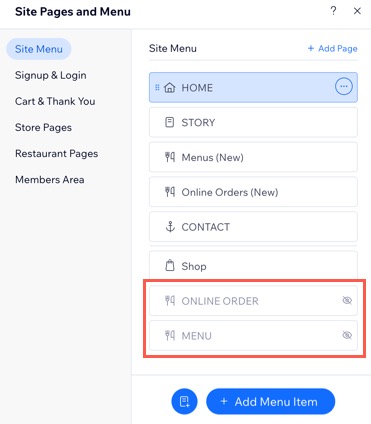
¿Cuál es el siguiente paso?
Una vez que todo esté configurado, recuerda eliminar las apps antiguas de tu sitio. Obtén más información sobre cómo eliminar las apps originales Pedidos de Wix Restaurants y Menús de Wix Restaurants.
Preguntas frecuentes
Haz clic en una de las siguientes preguntas para obtener más información.
¿Cómo puedo recibir notificaciones de pedidos por fax?
¿Aún puedo recibir notificaciones por SMS sobre los pedidos?
¿Cuáles son las principales diferencias entre la app original y la nueva?
¿Qué nuevas funciones están disponibles en la nueva app Pedidos de Wix Restaurants?
¿Qué sucede si no termino de realizar la actualización a tiempo?
¿Hay nuevas opciones de personalización disponibles en las nuevas apps?
¿Cómo configuro la disponibilidad de los menús para los pedidos online?
¿Mis clientes notarán algún cambio?
¿Seguiré teniendo acceso a los datos de mis pedidos después del cambio?
No veo que se hayan migrado todos mis descuentos. ¿Qué puedo hacer?


 junto a la notificación correspondiente.
junto a la notificación correspondiente. 

 junto a la automatización correspondiente.
junto a la automatización correspondiente.